-Цитатник
Учимся вышивать крестиком! Вышивка простым крестиком Для удобства лучше всего натянуть ра...
Как запретить доступ к сайтам на компьютере. - (0)Как запретить доступ к сайтам на компьютере. Зачем блокировать доступ к сайтамПричины для блокир...
Разреши поздравить от души тебя, Ты выходишь замуж - это хорошо, Не забудь, родная, тольОгурцы для ленивых, а так же для тех, у кого они "взрывают - (0)Огурцы для ленивых, а так же для тех, у кого они "взрываются" Изобрела я этот рецепт сама,...
Эффективный пилинг против пигментации - (0)Эффективный пилинг против пигментации Домашний пилинг Первое, чем хоч...
Для любителей остренького - корейские закуски и другие фоторецепты - (2)Для любителей остренького - корейские закуски и другие фоторецепты На этом сайте 211 рецептов кор...
-Ссылки
-Приложения
 ОткрыткиПерерожденный каталог открыток на все случаи жизни
ОткрыткиПерерожденный каталог открыток на все случаи жизни- ТоррНАДО - торрент-трекер для блоговТоррНАДО - торрент-трекер для блогов
 Я - фотографПлагин для публикации фотографий в дневнике пользователя. Минимальные системные требования: Internet Explorer 6, Fire Fox 1.5, Opera 9.5, Safari 3.1.1 со включенным JavaScript. Возможно это будет рабо
Я - фотографПлагин для публикации фотографий в дневнике пользователя. Минимальные системные требования: Internet Explorer 6, Fire Fox 1.5, Opera 9.5, Safari 3.1.1 со включенным JavaScript. Возможно это будет рабо СтенаСтена: мини-гостевая книга, позволяет посетителям Вашего дневника оставлять Вам сообщения.
Для того, чтобы сообщения появились у Вас в профиле необходимо зайти на свою стену и нажать кнопку "Обновить
СтенаСтена: мини-гостевая книга, позволяет посетителям Вашего дневника оставлять Вам сообщения.
Для того, чтобы сообщения появились у Вас в профиле необходимо зайти на свою стену и нажать кнопку "Обновить
-Музыка
- Сатиновые берега - Дидюля
- Слушали: 58920 Комментарии: 0
- Обалденный медляк
- Слушали: 10 Комментарии: 0
- Музыка-обожаю её!...Francis Goya...
- Слушали: 63248 Комментарии: 0
- Эротическая музыка
- Слушали: 16911 Комментарии: 0
- Уитни Хьюстон - Песня из к/фильма "Телохранитель" "I will always love you live "1994.
- Слушали: 35439 Комментарии: 0
-
Добавить плеер в свой журнал
© Накукрыскин
-Поиск по дневнику
-Друзья
-Постоянные читатели
-Сообщества
-Статистика
Записей: 4727
Комментариев: 653
Написано: 6460
Экспорт дневника на компьютер |
Продолжаем разговор о переносе дневника ЛиРу на WordPress. Тут хочется сказать, что в Интернете можно кое-что найти по этой теме. Но я экспорт-импорт каждую неделю делаю практически, поэтому описываю то, что у меня реально работает. И как это работает.
На следующем занятии понадобится предыдущий пост «Вид файлов в папке Windows 8». То есть, можно обойтись и без него, но с ним — интереснее.
Итак... Дневник можно сохранить (экспортировать) на компьютере в формате XML. Чтобы это сделать, нужно перейти на страницу экспорта. Раньше ссылка на нее была внизу страницы дневника и выглядела примерно так:

После некоторых изменений дизайна сайта такой ссылки больше нет:
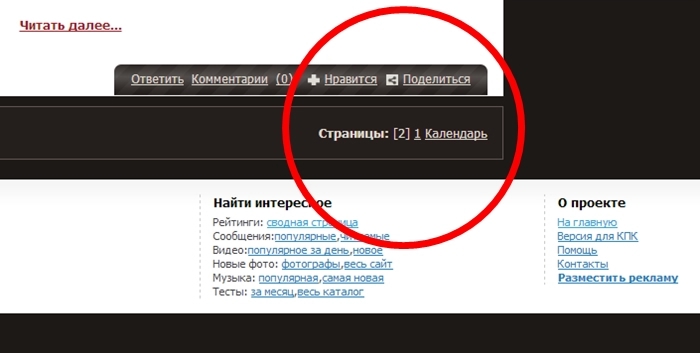
Поэтому, чтобы перейти на страницу «Экспорт», нужно к адресу дневника добавить слово «export».
Например, вот так:

Если перейти по этой ссылке то откроется примерно такая страница:
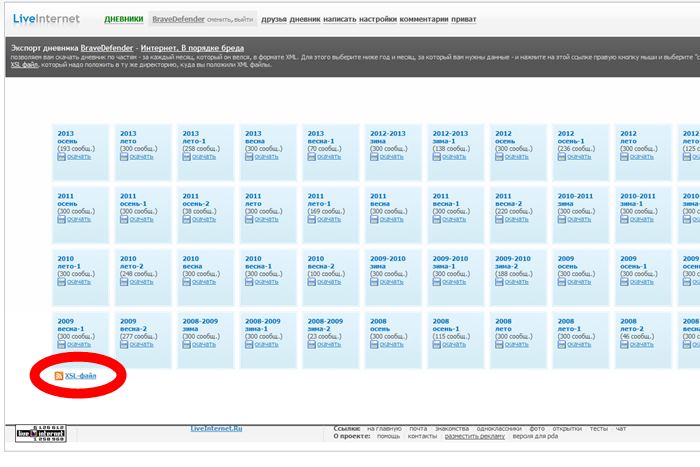
Здесь все записи дневника разбиты на части по сезонам. Обратите внимание, что если нужно скачать свои записи, то войдите под своим именем, иначе будут доступны только открытые для всех посты. Также обратите внимание на обведенную красным ссылку «XSL-файл».
На странице «Экспорт дневника» администрация всё подробно написала: «позволяем вам скачать дневник по частям — за каждый месяц, который он велся, в формате XML. Для этого выберите ниже год и месяц, за который вам нужны данные — и нажмите на этой ссылке правую кнопку мыши и выберите «сохранить как...» и положите в директорию на диске. Чтобы было удобно скаченное просматривать — сделайте это же со ссылкой на XSL файл, который надо положить в ту же директорию, куда вы положили XML файлы.
Нажимаем правой кнопкой на все ссылки по порядку (если у вас большой дневник, то делать это лучше рано утром, когда нагрузка на сервер минимальная). Выбираем «Сохранить по ссылке» — так написано в Opera.
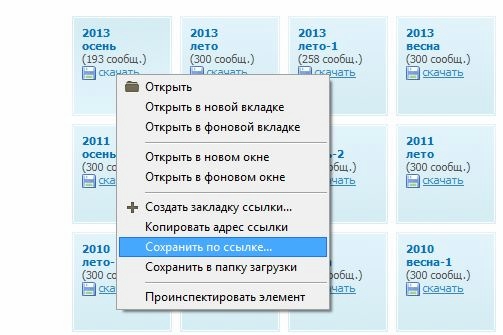
В других браузерах пункт меню может немного отличаться. Например, в Google Chrome предлагается «Сохранить ссылку как»:
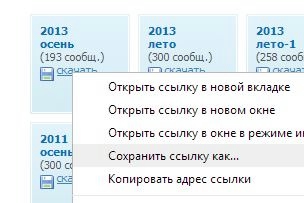
Далее сохраняем на компьютер файл за файлом в формате XML.

Как читать сохраненные файл на компьютере с подключенным интернетом и без него поговорим в следующий раз.
А далее расскажу, как эти записи перенести на свой блог WordPress.
P.S. Хотел все эти посты написать без скриншотов, но опять пожалел кого-то.
Серия сообщений "Перенос LiRu на WordPress":Подробная инструкция по переносу блога на WordPressЧасть 1 - Вид файлов в папке Windows 8
Часть 2 - Экспорт дневника на компьютер
| Рубрики: | РАЗНОЕ/комп |
| Комментировать | « Пред. запись — К дневнику — След. запись » | Страницы: [1] [Новые] |







